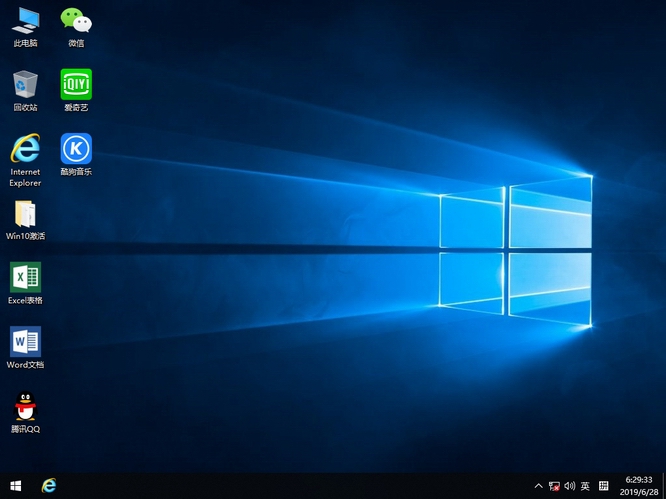win7换win10系统失败后无限重启如何解决?当微软推出新的操作系统的时候很多小伙伴们都想要安装新系统进行使用,但有小伙伴反映自己从win7安装到win10系统的时候出现系统失败无限重启的情况,想问问小编要怎么办。针对这一问题,小编在下面带来了方法,一起来看看吧!
win7换win10系统失败后无限重启的解决方法
准备工作:
1、下载好你需要的win10系统。
2、制作一个U盘启动盘,然后将系统放置到U盘启动盘中。这里以U启动为例。
3、在电脑上插入U盘,然后开机,在开机画面出现的一瞬间,按下U盘启动快捷键,选择U盘启动。

开始装机:
1、进入到u启动主菜单页面,接着移动光标选择“【02】u启动WIN8 PE标准版(新机器)”,按回车键确认,如下图所示。
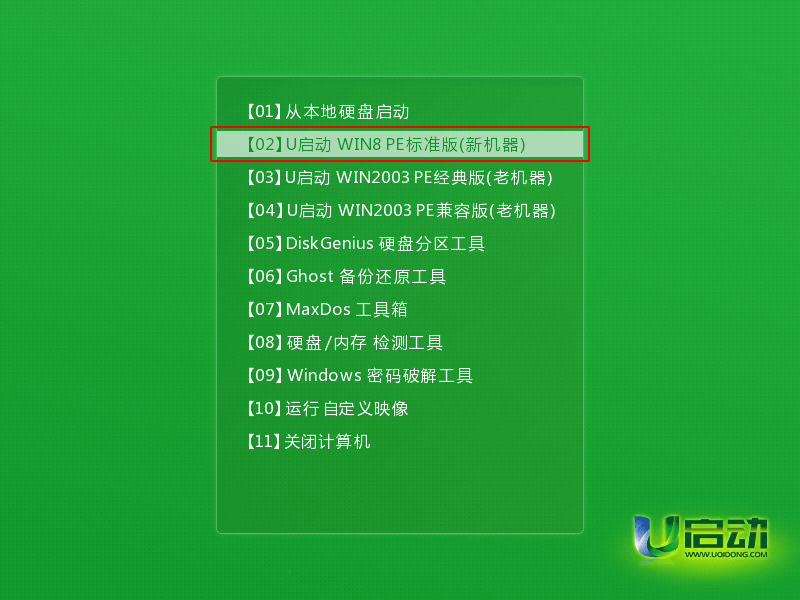
2、登录pe系统后,鼠标左键双击打开桌面上的u启动PE装机工具,然后在工具主窗口中点击“浏览”按钮,如下图所示。
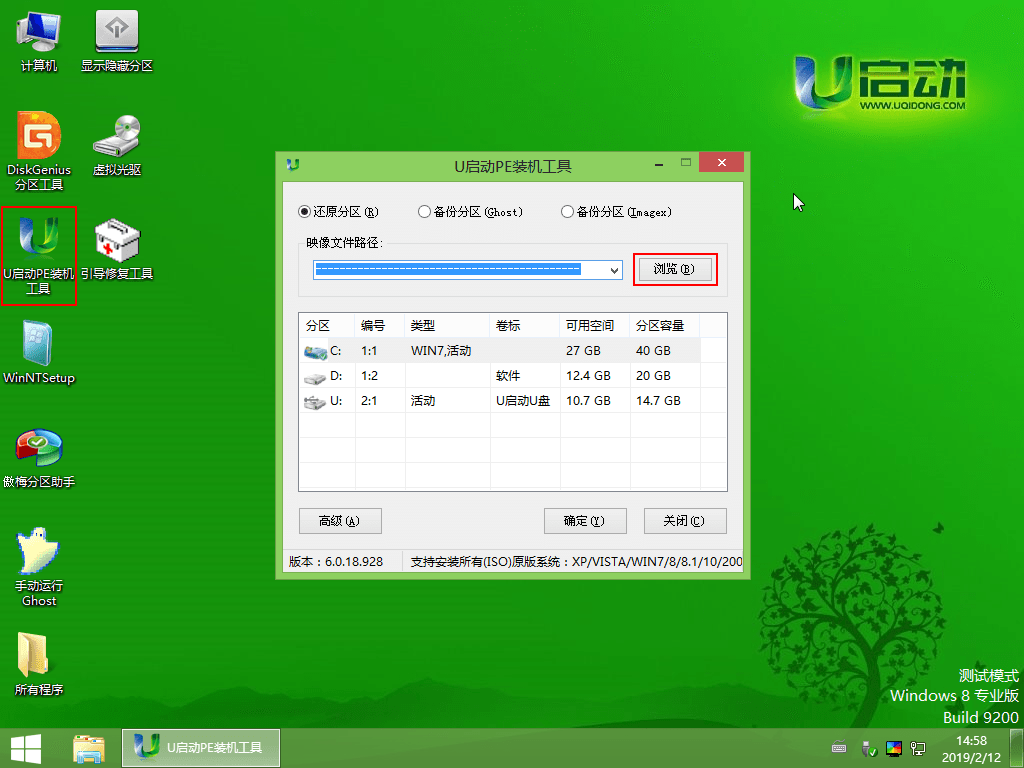
3、此时会弹出一个查找范围窗口,我们只需打开启动u盘,选中win10 iso系统镜像文件,点击“打开”按钮,如下图所示。
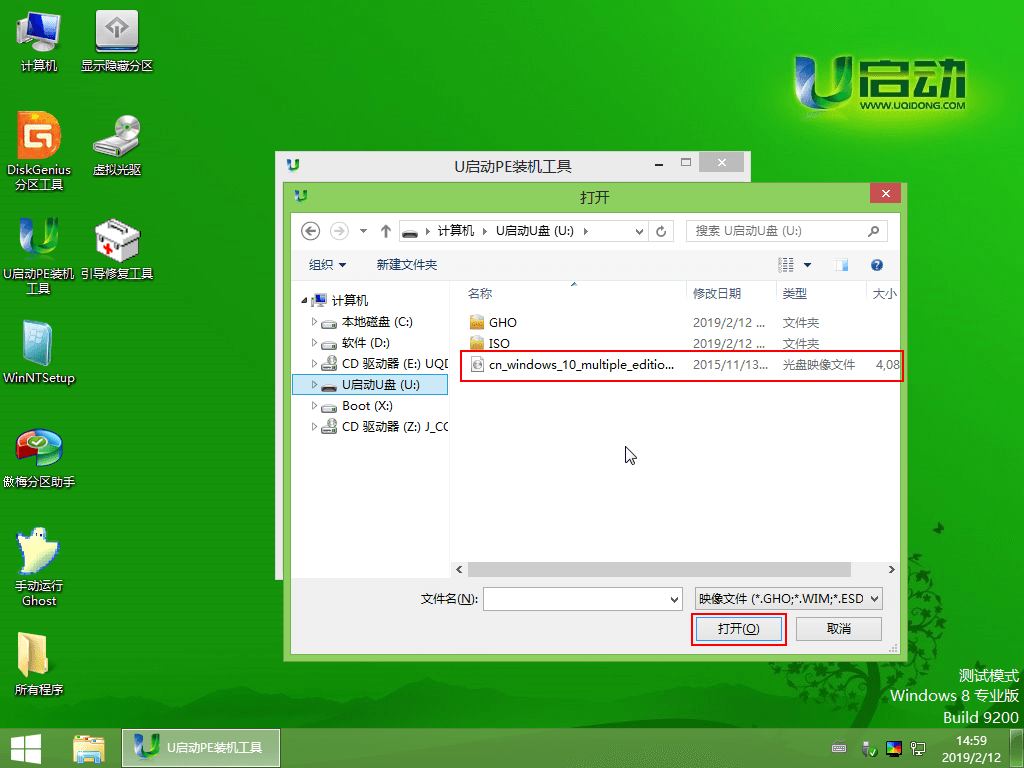
4、随后我们根据需要在映像文件路径下拉框中选择win10系统其中一个版本(这里,以win10系统专业版为例),接着在磁盘分区列表中选择C盘作为系统盘,然后点击“确定”按钮即可,如下图所示。
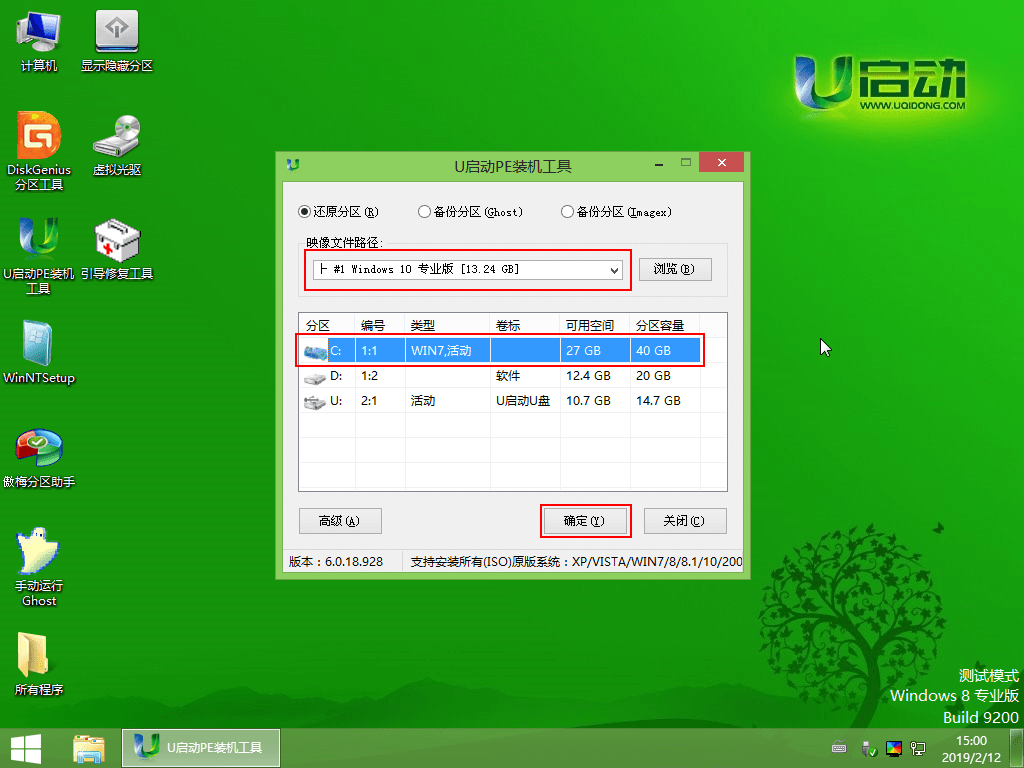
5、此时会弹出一个提示框,询问是否需执行还原操作,在这里建议默认设置,只需点击“确定”即可,如下图所示。
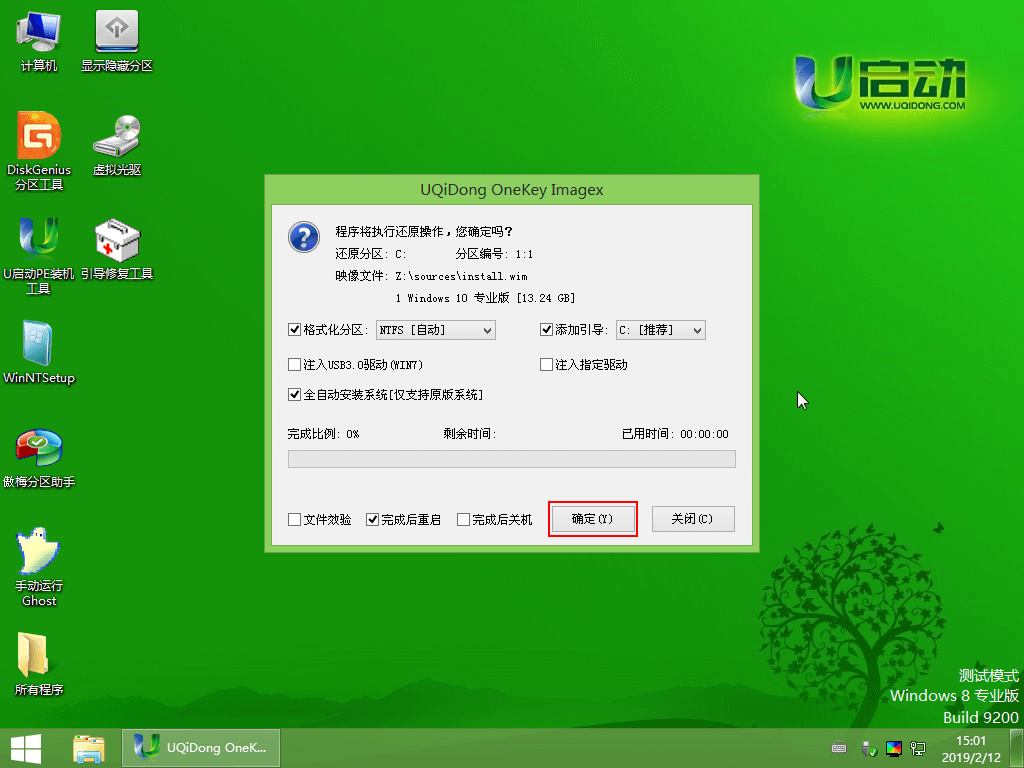
6、完成上述操作后,程序开始释放系统镜像文件。释放完成后,电脑会自动重启,继续余下的安装操作,我们只需耐心等待即可。如下图所示。